
Mundarija:
- Ta'minotlar
- 1 -qadam: Raspberry Pi Noobs o'rnatilishini yuklab oling
- 2 -qadam: 3D bosib chiqarish
- 3 -qadam: MicroSD kartani Raspberry Pi -ga joylashtiring va 3D bosilgan ramkani ulang
- 4 -qadam: Ko'rish uchun ramka qavsini o'rnating
- 5 -qadam: 5V quvvat va erni sensorli ekranli adapter ekraniga ulash
- 6 -qadam: Tasma kabellarini sensorli displey drayveriga ulang
- 7 -qadam: 200 mm tasma kabelini va sensorli ekran drayverini ramkaga ulang
- 8 -qadam: Lehim ulanishlari va PowerBoost 1000C o'rnatish
- 9 -qadam: Lehim SPDT PowerBoost1000 -ga o'ting va PowerBoost1000 -ni ramkaga o'rnating
- 10 -qadam: Raspberry Pi -ni ramkani ko'rsatish uchun o'rnating
- 11 -qadam: LiPo batareyasini ramkaga o'rnatish
- 12 -qadam: Raspberry Pi -ga qattiq yadroli simli ulanish va LiBo batareyasini PowerBoost1000 -ga ulash
- 13 -qadam: 200 mm tasma kabelini ulang va SPDT kalitini ulang
- 14 -qadam: Funktsional imkoniyatlar va tog'larni mahkamlash
- 15 -qadam: Raspbian -ni o'rnating
- Muallif John Day [email protected].
- Public 2024-01-30 13:24.
- Oxirgi o'zgartirilgan 2025-01-23 15:14.
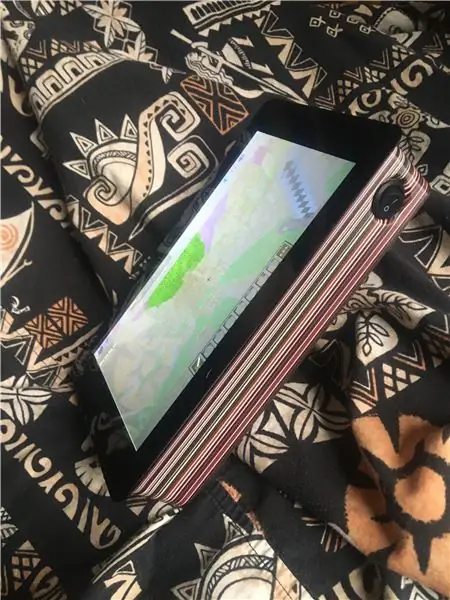
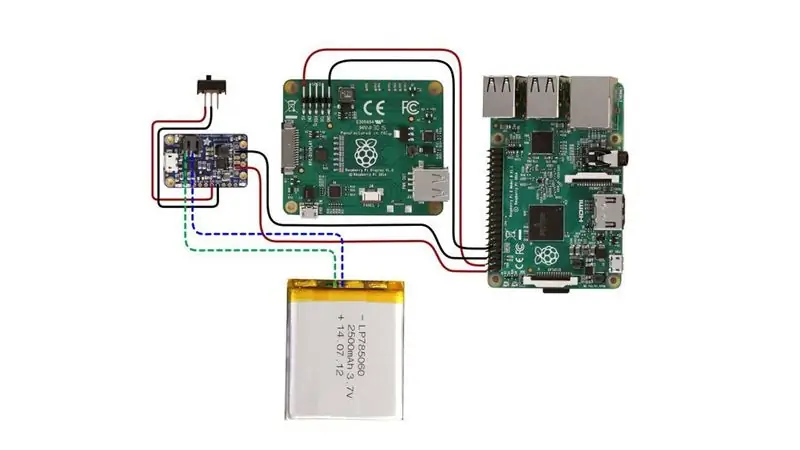
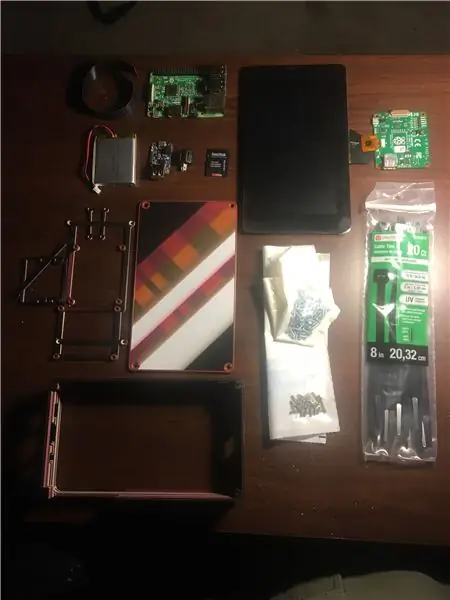
Bu ko'rsatma zaryadlanuvchi lityum -ionli batareyali Raspberry Pi sensorli ekranli planshetni qanday yasashni ko'rsatadi. Bu loyiha Adafruit.com saytida kashf etilgan va bu loyihani qanday qayta yaratish bo'yicha ko'rsatmalarni o'z ichiga oladi. Bu ko'rsatma qurilish elektronikasi haqida boshlang'ich darajadagi tushuntirish berishga intiladi.
Ogohlantirishlar: Ushbu loyihani Makerspace -da, lehimlash stantsiyasida, sanoat egzoz ventilyatori bilan yakunlang, chunki loyiha plastmassani yoqishni o'z ichiga oladi
Google xaritalarida "Makerspaces" qidiruvi sizga yaqin Makerspace -ni ko'rsatadi. Shuningdek, Make: hamjamiyatining ushbu xarita manbasi mavjud
Ta'minotlar
7 dyuymli sensorli ekran - $ 64.00
Raspberry Pi 3 yoki undan yuqori - $ 35.00
Adafruit PowerBoost 1000C - 19,95 dollar
2500 mA / soat lityum -ionli polimer batareyasi - 14,95 dollar
200 mm moslashuvchan kabel - 1,95 dollar
SPDT kaliti - 0,95 dollar
Tel -stripers - 4,72 dollar
Tornavidalar - $ 5.99
Lehimlash temir to'plami - $ 22.99
Qattiq yadroli sim - 15,95 dollar
Zip aloqalari - $ 6.99
M3 x.5 x 6M vintlardek - 1,00 dollar
#2-56 3/8 mashina vintlari - 7,05 dollar
32 GB Micro SD karta - 8,98 dollar
Yordam qo'llari - 7,93 dollar
Yuk tashish va soliqlarda $ 20.00 faktoring, planshetni ishlab chiqarishning umumiy qiymati taxminan $ 250.00
Bu narx mikroelektronikaning asosiy uskunalarini sotib olishni o'z ichiga oladi va siz loyihani hech qanday ta'minotsiz boshlaysiz.
Qurilish narxi, agar sizda lehimlantiruvchi temir, simni tortuvchi, tornavida, fermuar, yordamchi qo'l va qattiq yadroli sim bo'lsa, bunga qarab kamroq bo'ladi.
Lehimlash dazmollari, simlarni echish, yordam qo'llari va boshqalar kabi materiallarni mahalliy Makerspace -da topishingiz va bepul ishlatishingiz mumkin
Ko'pgina Makerspaces 3D bosib chiqarish xizmatlarini taklif qiladi yoki siz ularni arzon chop etishingiz mumkin bo'lgan 3D printerlarga ega
Qurilish narxi, agar siz 3D bosib chiqarish uchun ikkinchi tomon uchun to'lashingiz kerak bo'lsa, ko'proq bo'ladi.
1 -qadam: Raspberry Pi Noobs o'rnatilishini yuklab oling
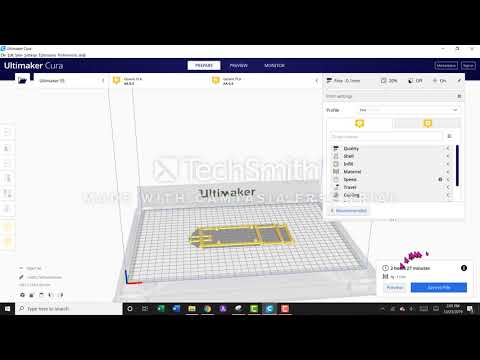
NOOBS -ni yuklab oling
NOOBS veb -saytiga o'ting
Raspberry Pi NOOBS zip faylini yuklab oling, yuklab olish uchun taxminan bir soat vaqt ketadi
32 gigabaytli SD -kartani formatlang, diskda bo'sh joy borligiga ishonch hosil qiling, kartada hech qanday fayl yo'q
Noobs Zipfile -dan fayllarni yuklang: NOOBS_v3_2_1 32 Gb SD -kartaga
SD -kartani chiqarib oling
2 -qadam: 3D bosib chiqarish
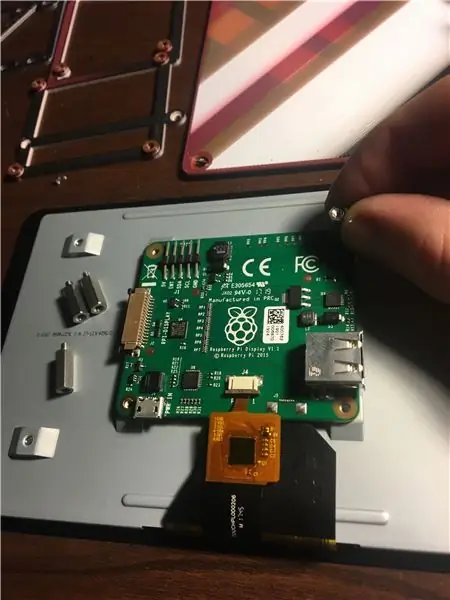
Thingiverse -dan STL fayllarini yuklab oling:
Faylni 3D chop etiladigan Gcode formatiga o'tkazish uchun Ultimaker Cura 3D bosib chiqarish vositasini yuklab oling:
Ultimaker Cura dasturida STL fayllarini Gcode -ga o'zgartiring
Gcode fayllarini 3D printerga kiritish va chop etish mumkin
Google xaritalarida Makerspaces -ni tezkor qidirish sizga yaqin atrofdagi Makerspaces -ni ko'rsatishi kerak, bu erda siz fayllaringizni arzon narxda chop etishingiz mumkin, ko'pincha faqat ishlatilgan filament miqdori uchun haq olinadi. Odatda Makerspace -ga fayllarni elektron pochta orqali yuborish imkoniyatlari mavjud va ular siz uchun ularni chop etadi. Bu joylashuvga qarab, taxminan uch hafta davom etadigan vaqtni talab qiladi.
Ko'pgina mahalliy kutubxonalarda ishlab chiqaruvchilar uchun joylar mavjud. Bu erda makerlar xaritasini topishingiz mumkin
Agar siz Makerspace -ni topa olmasangiz, u holda 3D Hub va Shapeways kabi ikkinchi tomon bosib chiqarish xizmatlari mavjud, ular sizga fayllarni yuqori narxda chop etishga imkon beradi.
Men shuni bildimki, Instagramda ko'plab 3D bosib chiqarish xizmatlari joylashgan va bu xizmatlar 3D Hub yoki Shapewaysga qaraganda ancha arzon.
Men ushbu loyiha uchun Instagram -dan @3d_unclephil -ga planshet qutisini chop etish uchun buyurtma berdim va natija ajoyib bo'ldi.
3 -qadam: MicroSD kartani Raspberry Pi -ga joylashtiring va 3D bosilgan ramkani ulang

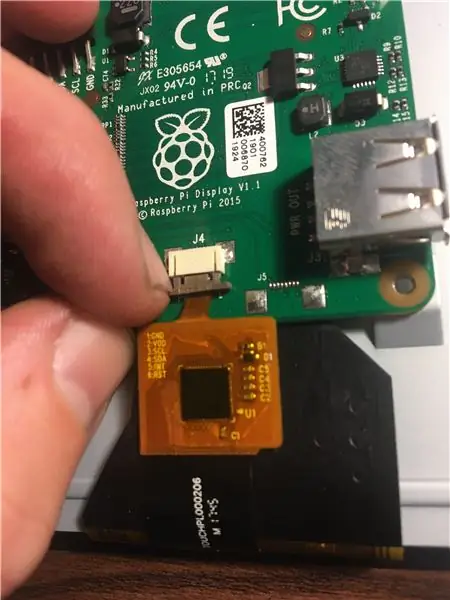
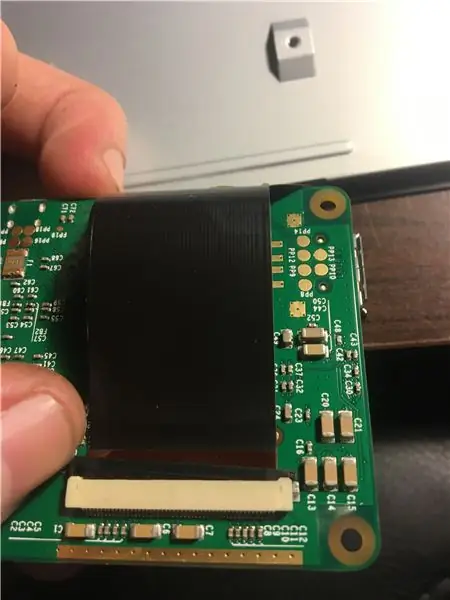
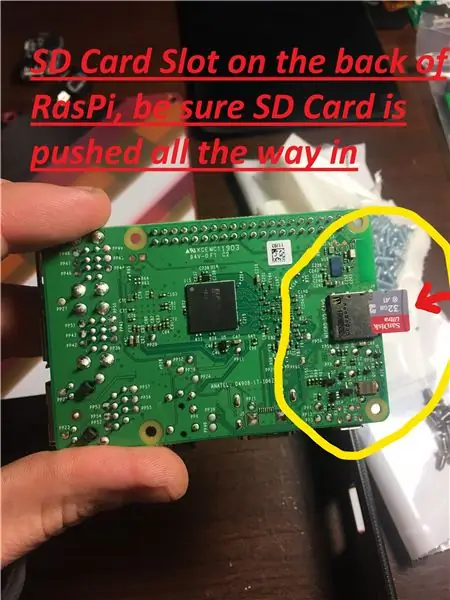
Diskka yangi yuklangan NOOBS faylli MicroSD kartani Rasberry Pi -ga joylashtiring
Sensorli ekran drayveridagi vintlarni burab qo'ying - bu vintlarni barmoqlaringiz bilan burish orqali amalga oshirilishi mumkin.
Sensorli displey drayveridan lenta kabellarini olib tashlang - buni barmoqlaringiz tirnoqlari yordamida plastik tasma ushlagichlarini ochish va sensorli ekran drayveridan tasma kabellarini olib tashlash orqali amalga oshirish mumkin.
3D bosilgan ramkani ulang
4 -qadam: Ko'rish uchun ramka qavsini o'rnating
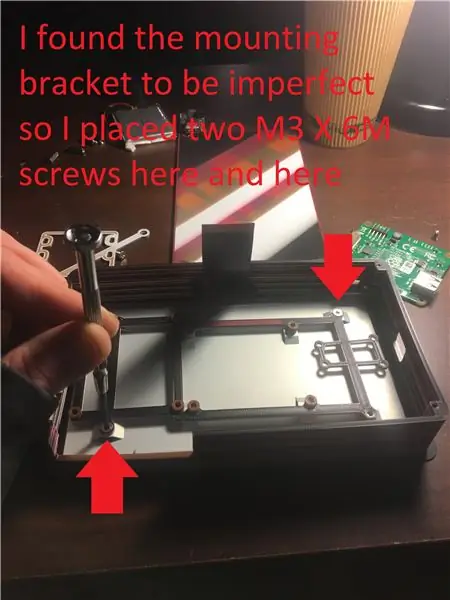
1 -sonli aniq tornavida va ikkita M3 x 6M vintni ishlating
5 -qadam: 5V quvvat va erni sensorli ekranli adapter ekraniga ulash
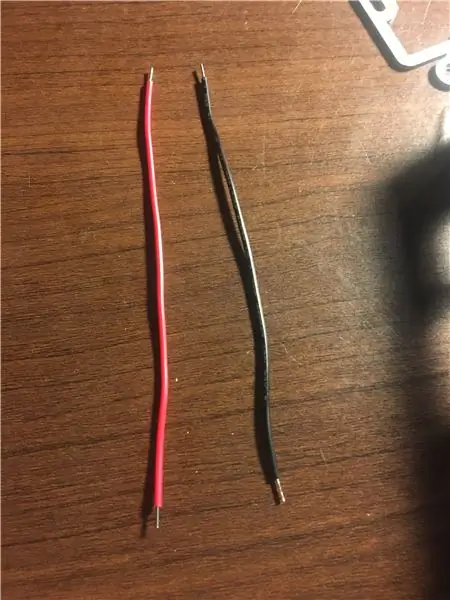
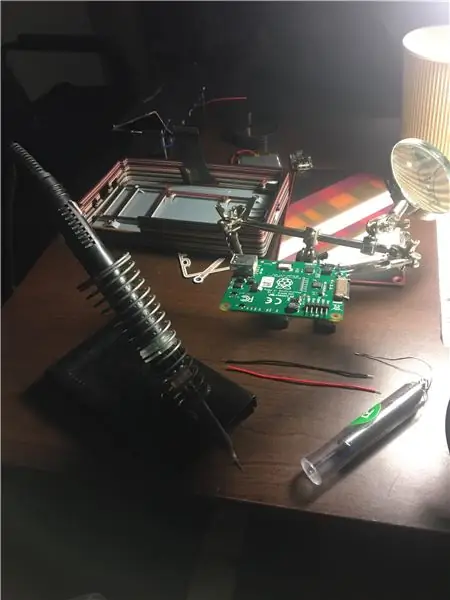
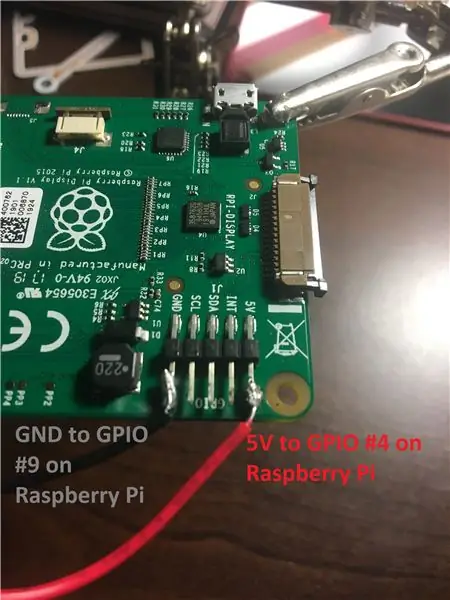
Qalin yadroli simning ikkita uzunligini - 5 dyuymni kesib oling va uchlarini echib oling
Sensorli ekran panelini barqarorlashtirish uchun yordam qo'llari yordamida simni 5V va GND GPIO (Umumiy maqsadli kirish/chiqish) pinlariga lehimlang.
Agar siz hali lehimlashni bilmasangiz, lehim ko'rsatmalari sizga yordam beradi:
6 -qadam: Tasma kabellarini sensorli displey drayveriga ulang
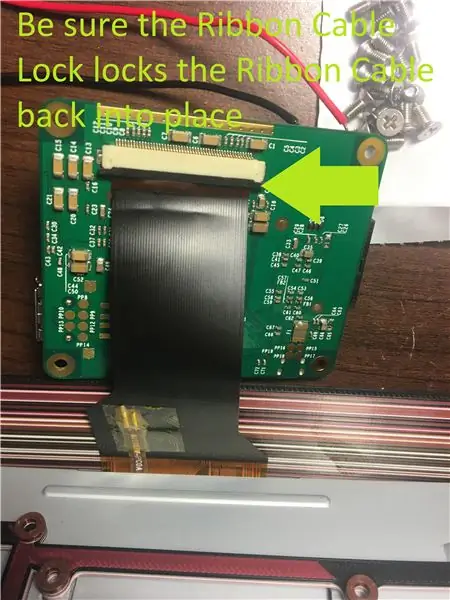
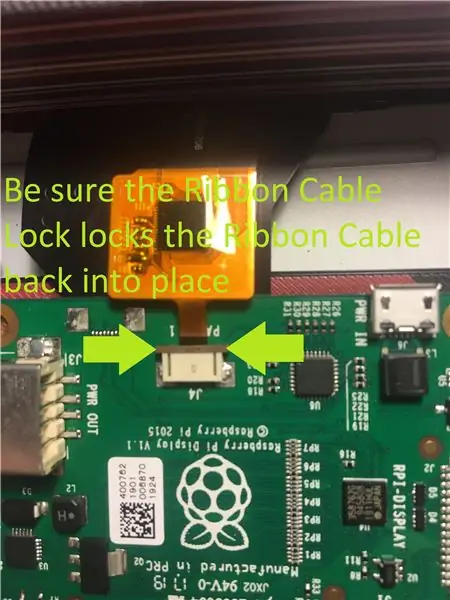
Keng lentali kabelni sensorli displey drayverining orqa tomonidagi 2 -panelga ulang
Mini tasma kabelini sensorli displey drayverining old qismidagi 1 -panelga ulang
Plastik tasma kabeli qulfini ikkala tasma kabelida ham o'z joyiga qulflaganingizga ishonch hosil qiling
Lentali kabellarni joyiga qaytarish uchun bu qadam biroz sabr -toqat talab qiladi
7 -qadam: 200 mm tasma kabelini va sensorli ekran drayverini ramkaga ulang
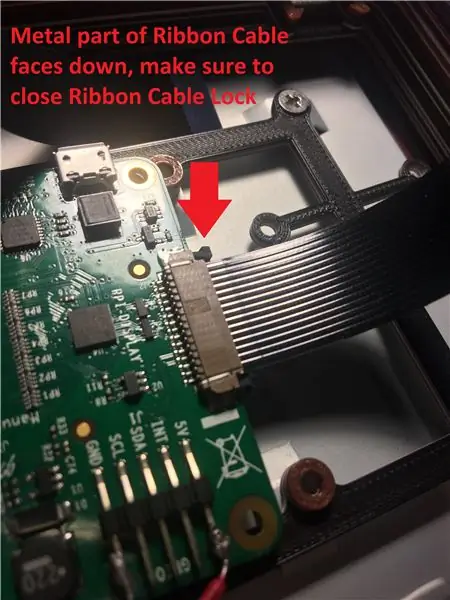
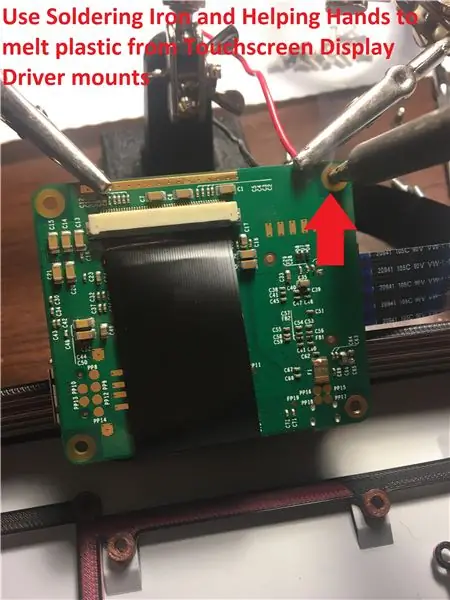
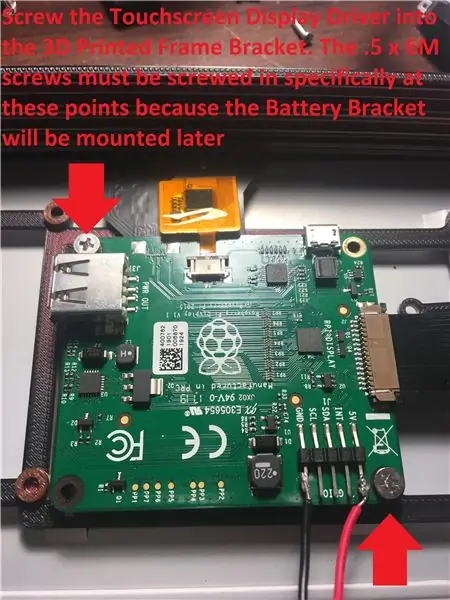
Sensorli displey drayveriga 200 mm tasma kabelini ulang
*M3 x.5 x 6M vintlardek mos kelmagan, shuning uchun sensorli displey drayveridagi plastik moslamalarni yoqish kerak edi*
Ogohlantirishlar: Ushbu bosqichni va loyihani bajarayotganda siz ventilyator ostida yaxshi shamollatiladigan bo'shliqda bo'lishingiz shart. Ko'plab Makerspaces -da lehim stantsiyalarida egzoz fanatlari mavjud
8 -qadam: Lehim ulanishlari va PowerBoost 1000C o'rnatish
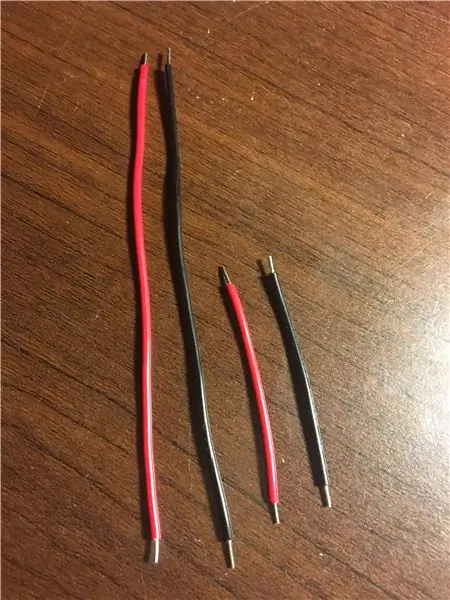
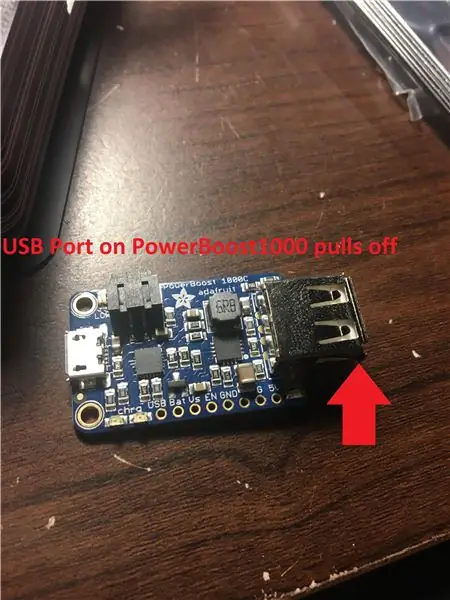

To'rt uzunlikdagi qattiq yadroli simlarning uchlarini kesib oling, kesib oling va qalay qiling (simning uchiga lehim qo'shing) - ikkitasi taxminan 2 "va ikkitasi 4"
PowerBoost1000 USB portini chiqarib oling
Telni PowerBoost1000 ning kirish/chiqish joylariga lehimlang - Ko'rsatma boshidagi elektron sxemaga, shuningdek yuqoridagi rasmga qarang.
9 -qadam: Lehim SPDT PowerBoost1000 -ga o'ting va PowerBoost1000 -ni ramkaga o'rnating


PowerBoost1000 EN va GND dan SPDT kalitiga qattiq yadroli simlar
*Men SPDT kalitini noto'g'ri joylashtirdim, shuning uchun yuqoridagi rasmda boshqa kalit ko'rsatilgan, lekin kontseptsiya o'zgarmaydi*
GND simlari SPDTning chap yoki o'ng tomonidagi ikkita er uchidan biriga o'tadi
EN simlari markaziy tirgakka o'tadi
PowerBoost1000 ni ikkita.5 X 6M vint yordamida ekranga o'rnating
Vintlarni mahkamlash uchun PowerBoost1000 dagi o'rnatish teshiklarini lehimlash talab qilinishi mumkin
10 -qadam: Raspberry Pi -ni ramkani ko'rsatish uchun o'rnating
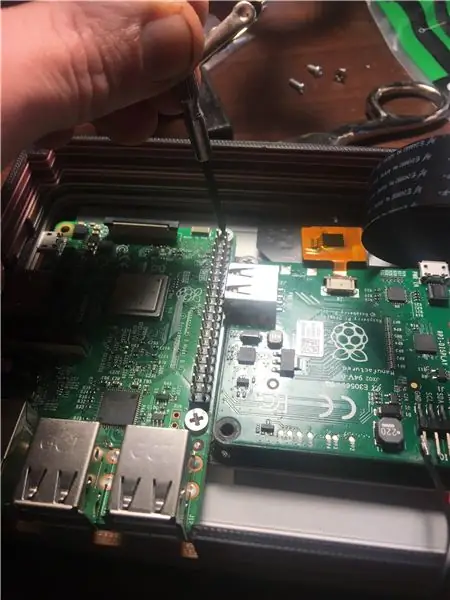
Raspberry Pi -ni ikkita.5 X 6M vint yordamida sensorli displey drayveri yonidagi displey ramkasining chap tomoniga o'rnating.
11 -qadam: LiPo batareyasini ramkaga o'rnatish
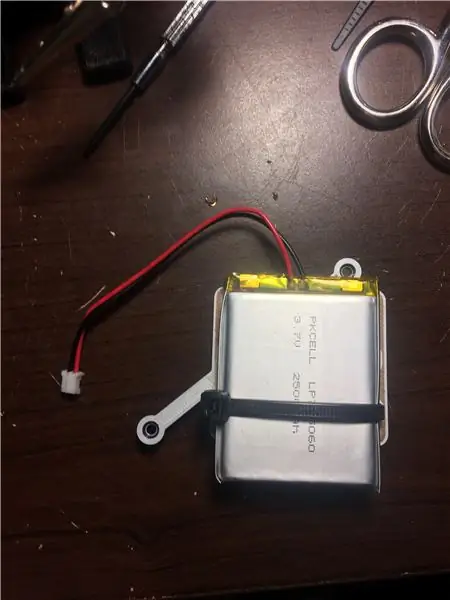
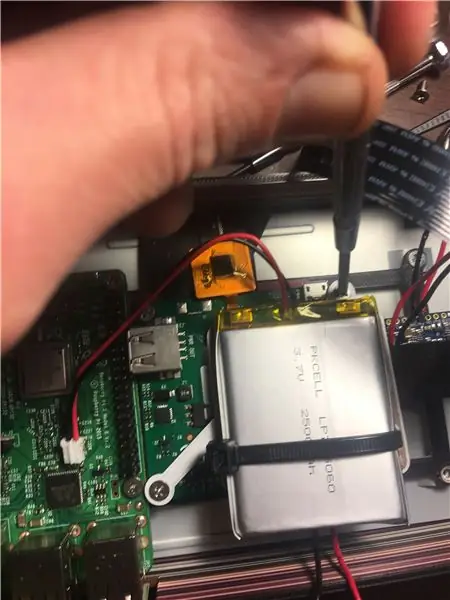
3.7v LiPo batareyasini batareya ramkasidagi teshiklardan foydalanib, batareya ramkasiga o'tkazing
LiPo batareyasi va batareya ramkasini sensorli displey drayveriga ikkita.5 X 6M vint yordamida ulang.
12 -qadam: Raspberry Pi -ga qattiq yadroli simli ulanish va LiBo batareyasini PowerBoost1000 -ga ulash
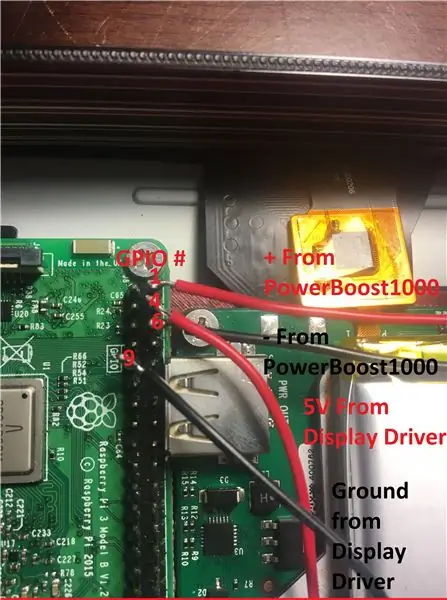

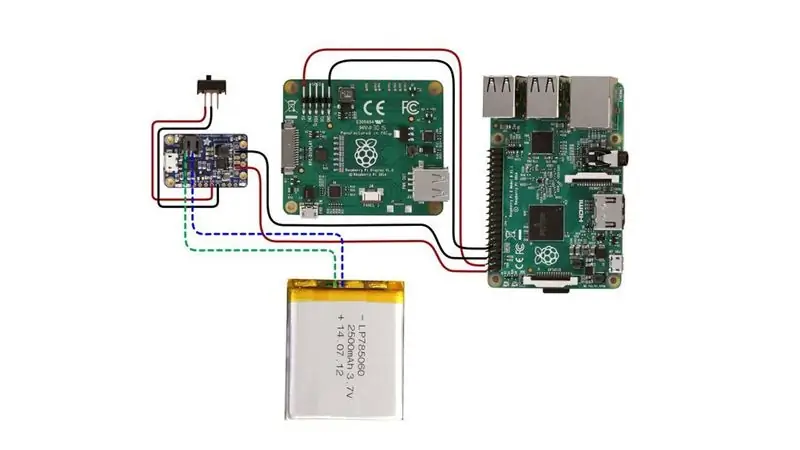
Solid Core Wire uchlari qalaylanganligiga ishonch hosil qiling
Musbat simni PowerBoost1000 -dan Raspberry Pi -dagi GPIO #2 ga lehimlang
Salbiy simni PowerBoost1000 dan Raspberry Pi -dagi GPIO #6 ga lehimlang
Sensorli ekran drayveridan 5V simni Raspberry Pi -dagi GPIO #4 ga lehimlang
Topraklama simini sensorli displey drayveridan Raspberry Pi -dagi GPIO #9 ga lehimlang
LiPo batareyasini PowerBoost1000 ga ulang
13 -qadam: 200 mm tasma kabelini ulang va SPDT kalitini ulang
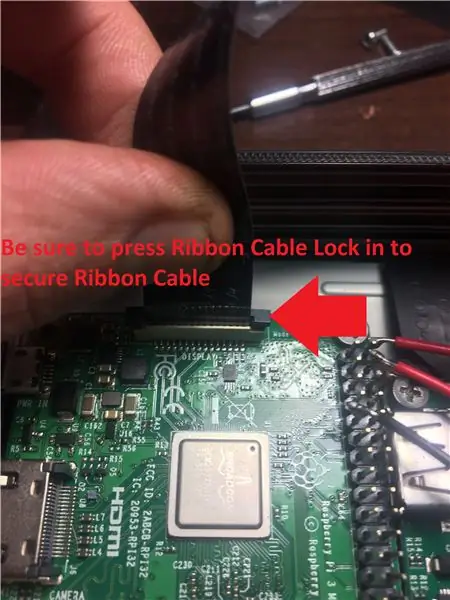

Sensorli ekran drayveridan 200 mm lenta kabelini Raspberry Pi -ga metall chiziqlar ichkariga qarating, bunda tasma kabeli qulfini mahkamlang.
Displey ramkalari korpusidagi SPDT kalitini tokchaga joylashtiring
*Agar SPDT tokchaga mahkam o'rnashmagan bo'lsa, kalit moslamaguncha materialni kesing yoki yoqing. Agar kalit bo'sh bo'lsa, uni mahkamlash uchun elim ishlating*
14 -qadam: Funktsional imkoniyatlar va tog'larni mahkamlash
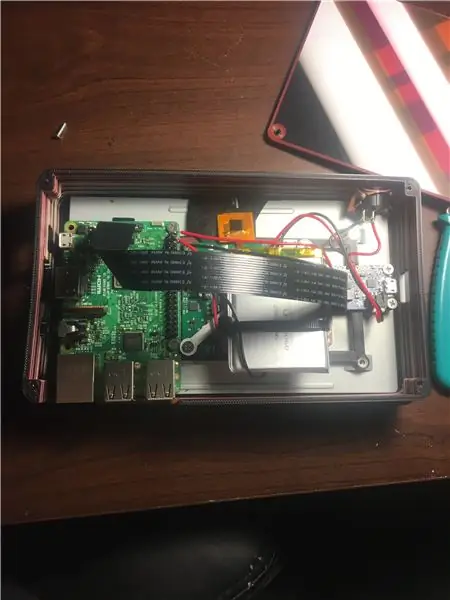
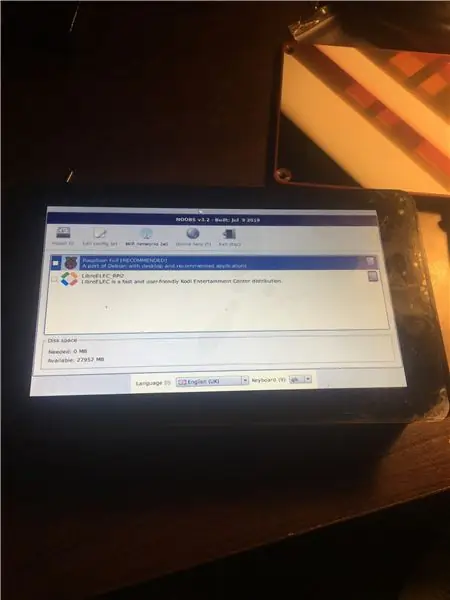
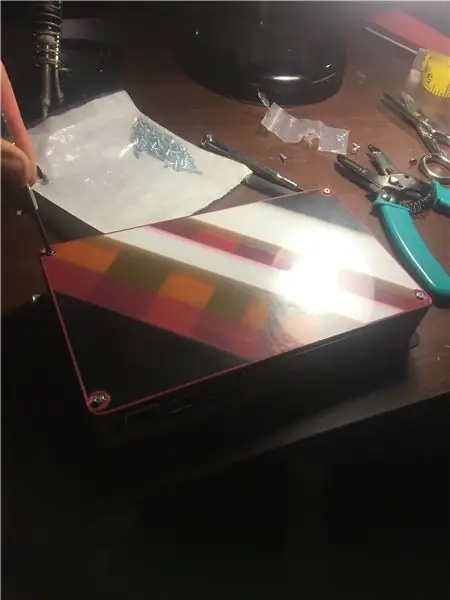
Aniqlik uchun qadamlarni ko'rib chiqing
Sensorli ekranni sinab ko'rish uchun SPDT kalitini yoqing
*Raspberry Pi yoqilishi kerak va u NOOBS o'rnatish bosqichlarini ko'rsatishi kerak*
Agar quvvat yoqilsa, Raspberry Pi planshetini o'chiring va to'rtta #2-56 3/8 mashinali vintlar yordamida korpusni o'rnating.
15 -qadam: Raspbian -ni o'rnating
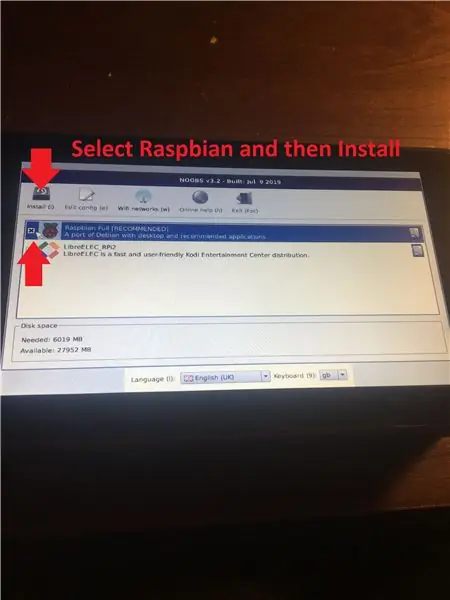
Raspberry Pi planshetini yoqing
Siz NOOBS Raspbian o'rnatish ekranini ko'rasiz
NOOBS Raspbian katagiga belgi qo'ying va o'rnatishni tanlang
Xabar sizga barcha operatsion tizimlar qayta yozilishini bildiradi, tasdiqlash uchun ha ni tanlang
Operatsion tizim o'rnatilgandan so'ng, operatsion tizim muvaffaqiyatli o'rnatilishi to'g'risida xabar keladi, OK ni tanlang va Raspbian OS ishlay boshlaydi.
Sizni Raspberry Pi Desktop Setup -ga yo'naltiradilar.
Bo'ldi shu! Siz Raspberry Pi planshetidan foydalanishga tayyormiz.
Tavsiya:
Sensorli ekranli Macintosh - IPad Mini ekranli klassik Mac: 5 qadam (rasmlar bilan)

Sensorli ekranli Macintosh | Klassik Mac ekran uchun iPad mini bilan: Bu mening yangilangan va qayta ishlangan dizaynim bo'lib, vintli Macintosh ekranini iPad mini bilan qanday almashtirish mumkin. Bu yillar davomida men qilgan oltinchisi va men uning evolyutsiyasi va dizaynidan juda mamnunman! 2013 yilda men yaratganimda
Sensorli ekranli boshqaruv va Max2Play bilan Raspberry Pi Hi-Fi audio oqimi: 9 qadam

Sensorli ekranli va Max2Playli Raspberry Pi Hi-Fi Audio Streamer: Bu erda biz yangi Raspberry Pi Touch Streamer-ning yig'ilishini batafsil ko'rib chiqamiz. Max2Play do'konida ushbu sozlash uchun barcha kerakli komponentlar bilan mos keladigan to'plamni topish mumkin. Agar siz allaqachon ushbu qismlarga ega bo'lsangiz, sumkani alohida sotib olishingiz mumkin
Sensorli uchta sensorli davr + Sensorli taymer davri: 4 qadam

Sensorli uchta sensorli davr + Sensorli taymer davri: Sensorli sensor - bu pimlarga teginish aniqlanganda yoqiladigan elektron. Bu vaqtinchalik ishlaydi, ya'ni yuk faqat pimlarga tegib turganda yoqiladi, bu erda men sizga teginishning uch xil usulini ko'rsataman
Sensorli ekranli devorga o'rnatilgan Raspberry Pi: 8 qadam (rasmlar bilan)

Flush devorga o'rnatilgan Raspberry Pi sensorli ekran: Raspberry Pi 7 " Sensorli ekran - bu ajoyib, arzon texnologiya. Men uyni avtomatlashtirish uchun devorga o'rnatishni xohladim. Ammo men topgan DIY montaj moslamalarining hech biri uni qanday qilib yo'q qilish kerakligi bilan shug'ullanmagan
Raspberry Pi sensorli ekranli ko'rsatma: 5 qadam (rasmlar bilan)

Sensorli ekranli Raspberry Pi qo'llanmasi: HDMI kabellarini o'chiring, endi siz Pi -da ekranga ega bo'lishingiz mumkin! Bu ko'rsatma sizga sensorli ekranli Pi -ni sozlash jarayonini va uni sizning ehtiyojlaringizga mos ravishda qanday ishlatishni ko'rsatib beradi. HAT uslubidagi har qanday displey bo'lishi mumkin
